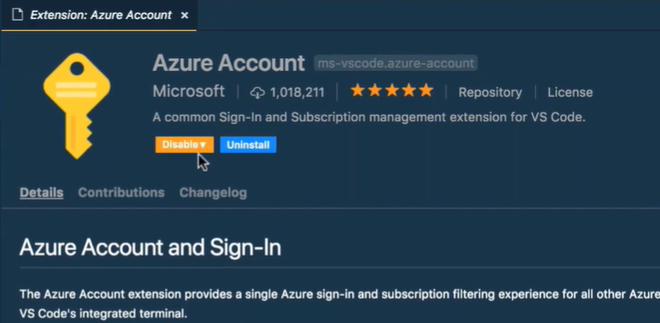Microsoft Azure – 将 Azure Cloud Shell 添加到 VS Code
在本文中,我们将研究如何将 Azure Cloud Shell 添加到 Visual Studio Code。这可以显着简化开发人员的工作并减少窗口之间切换的时间。
按照以下步骤将 Azure 云 Shell 添加到 VS Code:
第 1 步:要将 Azure Cloud Shell 添加到 Visual Studio Code,首先,我们需要确保已安装扩展。在扩展部分,我们将输入“ Azure 帐户”。
第 2 步:现在,我们必须确保已安装此 Azure 帐户扩展。请注意,我们已经安装了它,但如果您没有安装,请继续点击“安装”按钮。
第 3 步:现在您的扩展程序已安装,我们应该能够打开命令面板,我们应该能够输入“Open in Cloud Shell ”。
请注意,这给了我们两个选择。我们可以在 Bash 中打开,甚至可以在 PowerShell 中打开。
第 4 步:我们将选择“在 Bash 中打开”选项。请注意,它会在底部弹出终端窗口,现在它会说“未登录。先登录”。
第5步:现在我们要点击“登录”按钮,现在它会要求我们复制验证码,它会弹出一个浏览器供我们用来验证我们的设备。我们将点击“继续”,
第6步:现在我们需要选择我们的帐户。它说,“你已经在你的设备上登录了 Visual Studio Code 应用程序。你现在可以关闭这个窗口了。”所以,我们要关闭它。
现在,我们需要给我们的终端一点时间来完成身份验证并连接到 Cloud Shell,仅此而已。我们现在已连接到 Visual Studio Code 内的 Azure Cloud Shell 实例。